网页上的pdf怎么保存下来
更新时间:2024-01-09 18:04:13作者:xiaoliu
在日常生活中,我们经常会遇到需要将网页保存为PDF格式的情况,无论是为了方便离线阅读,还是为了保存重要的网页信息,保存为PDF格式是一种常见的选择。如何将网页页面保存为PDF格式到本地呢?本文将为大家介绍一种简便的方法,即通过网页上的PDF下载功能将网页保存为PDF格式,以便随时随地进行阅读和分享。让我们一起来了解一下吧!
步骤如下:
1.打开Microsoft Edge浏览器,进入任意网站。
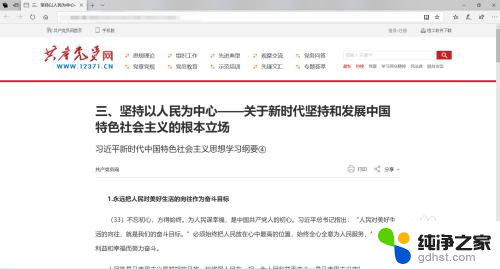
2.点击页面右上角上的三点按钮,弹出下拉对话框。
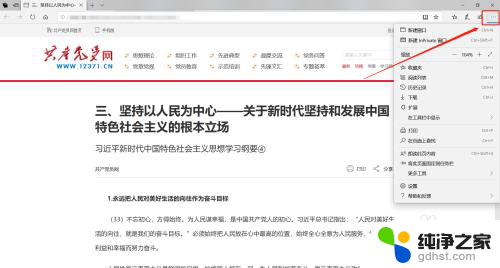
3.点击选择打印。
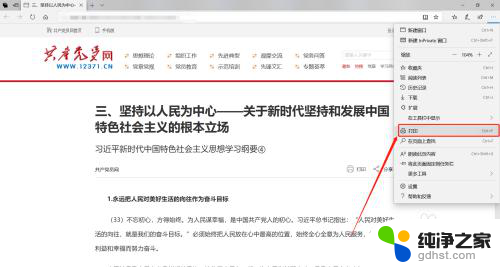
4.在弹出的对话框中,选择打印机为:Microsoft Print to PDF
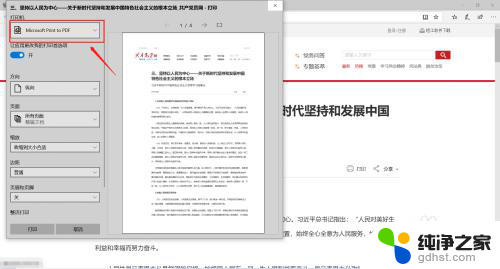
5.点击页面上的方向,可设置纸张的方向为纵向或者横向。还可设置边距以及大小缩放。
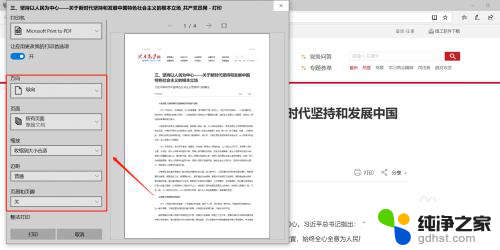
6.滑动页面到最下方,找到更多设置,可设置纸张的尺寸。
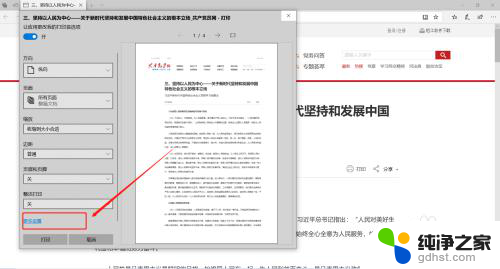
7.设置完成后,点击打印。选择保存的位置,即可将页面的用pdf文件的个格式保存至本地。
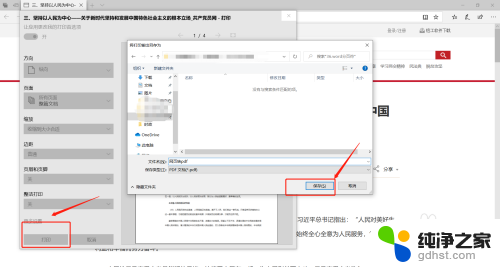
8.网页转换为pdf文件成功。
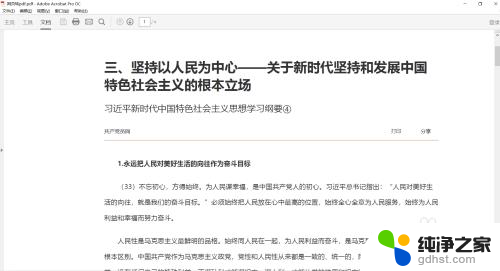
以上是保存网页上PDF的完整步骤,如果有任何不清楚的地方,用户可以参考我的步骤进行操作,希望对大家有所帮助。
- 上一篇: hp的fn键开启和关闭
- 下一篇: 联想主板恢复出厂设置
网页上的pdf怎么保存下来相关教程
-
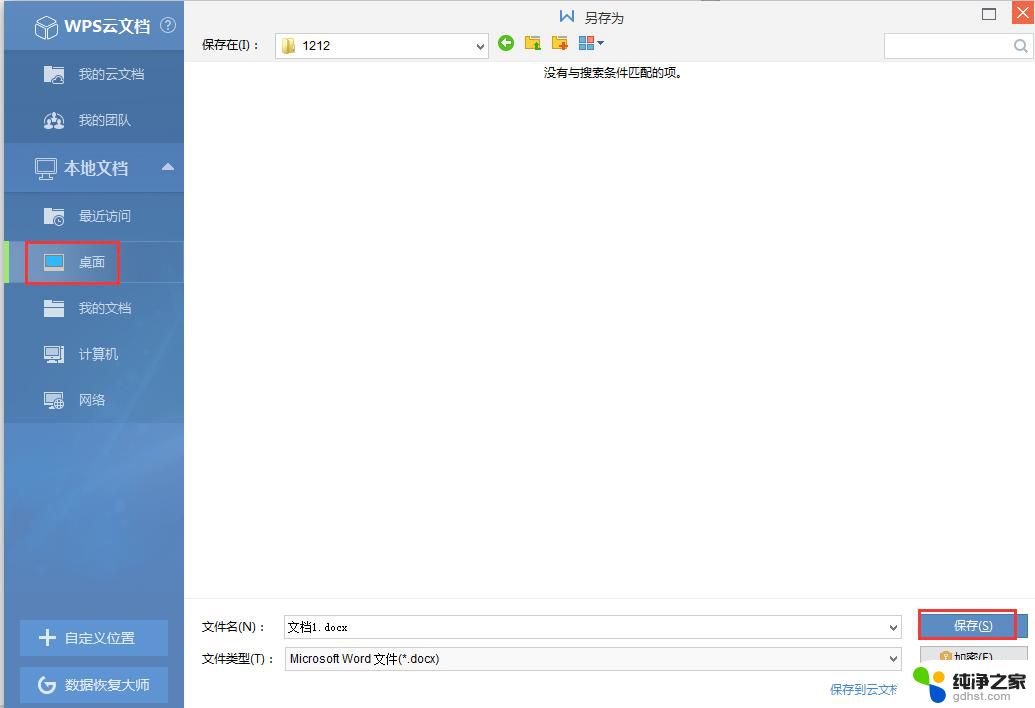 wps如何把打的内容保存下来
wps如何把打的内容保存下来2024-03-08
-
 怎样把电脑桌面壁纸保存下来
怎样把电脑桌面壁纸保存下来2023-11-21
-
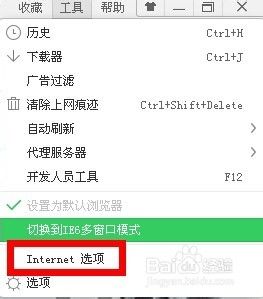 删除网页保存的账号密码
删除网页保存的账号密码2024-03-23
-
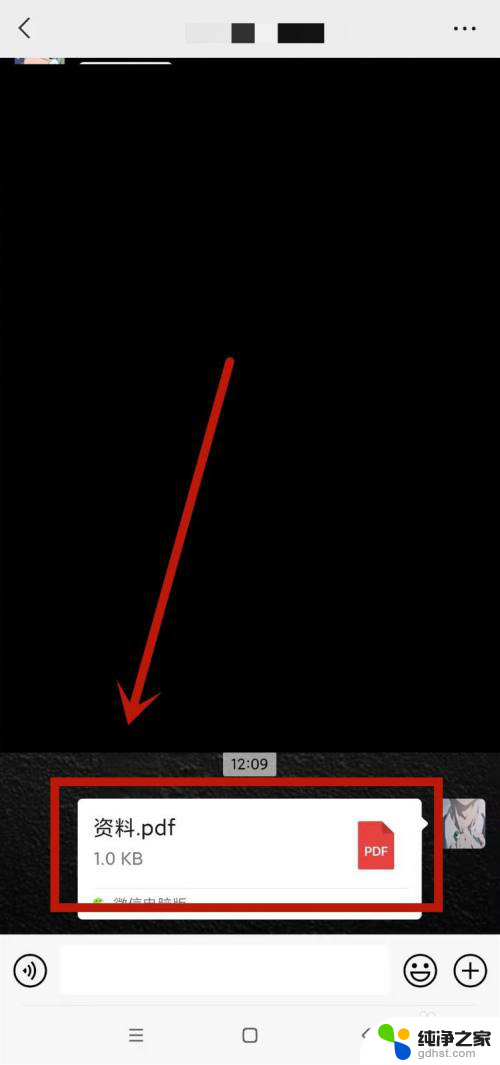 微信pdf文件怎么保存到手机
微信pdf文件怎么保存到手机2023-12-06
电脑教程推荐
- 1 电容麦连接声卡没声音
- 2 word文档中的回车键箭头怎么消除
- 3 如何让电脑玩游戏不卡
- 4 excel筛选不能用怎么办
- 5 文件怎么批量修改后缀
- 6 复印机怎么扫描到电脑上
- 7 微信视频怎么没有声音了
- 8 插入u盘在电脑上怎么打开
- 9 文档怎么解除只读模式
- 10 微信登录不了是什么原因